Win7系统启用显卡硬件加速功能的方法。Win7系统如何启用显卡硬件加速功能?
时间:2017-07-04 来源:互联网 浏览量:
今天给大家带来Win7系统启用显卡硬件加速功能的方法。Win7系统如何启用显卡硬件加速功能?,让您轻松解决问题。
为了提高显卡的最大效能,我们应该启用显卡硬件加速,我们应该怎么知道有没有启用显卡硬件加速呢?如果没有,应该怎么启用硬件加速呢?小编为大家一一解答吧!现在的电脑中,显示卡都已经有一定的效能水准,但有时在执行影音或游戏画面时仍然不太流畅,极可能是因为未启用显示卡的硬件加速功能,导致显示卡未完全发挥效能,因此建议开启硬件加速。首先我们应该检测一下是否开启了显卡硬件加速:具体方法如下:
11.按下“win+R”键来,在弹出的文本框里输入“dxdiag”
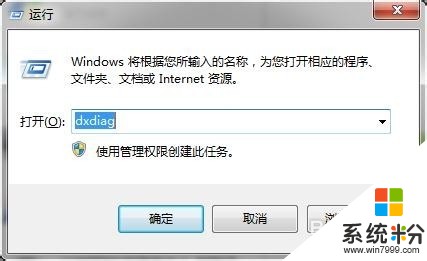 2
22.接着就会弹出下面的界面,通过查看就可以知道显卡硬件有么有加速了
 3
33.如果没有开启显卡硬件加速,那么就在桌面右键选择“屏幕分辨率”,
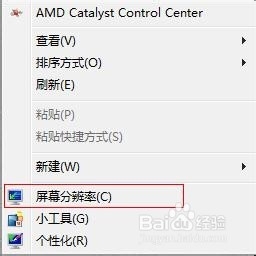 4
44.接着点击“高级设置”
 5
55.切换到"疑难解答",将“硬件加速”滑杆拉到最右边的“完全“即可。
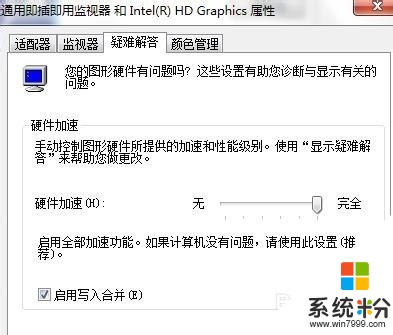 6
6教程就结束了,希望没有开启显卡硬件加速的童鞋可以去试试,提升电脑显卡的最大性能。
以上就是Win7系统启用显卡硬件加速功能的方法。Win7系统如何启用显卡硬件加速功能?教程,希望本文中能帮您解决问题。
我要分享:
上一篇:Win7在本地磁盘中右键新建项目消失的解决方法。如何处理Win7在本地磁盘中右键新建项目?
下一篇:如何解决win7电脑开机开机出现0xc0000428错误提示?win7电脑开机开机出现0xc0000428错误提示的解决方法。
相关教程
- ·win7电脑的显卡硬件加速功能怎么开启? win7电脑的显卡硬件加速功能开启的步骤
- ·如何快速开启win7显卡硬件加速 怎么快速开启win7显卡硬件加速
- ·win7显卡硬件怎么加速加速,win7显卡硬件加速的方法
- ·win7显卡硬件加速的如何设置。 设置win7显卡硬件加速的方法。
- ·win7显卡硬件加速怎么关闭|win7关闭显卡硬件加速的方法
- ·Win7系统无法设置显卡硬件加速的解决办法。如何处理Win7系统无法设置显卡硬件加速?
- ·win7系统电脑开机黑屏 Windows7开机黑屏怎么办
- ·win7系统无线网卡搜索不到无线网络 Win7电脑无线信号消失怎么办
- ·win7原版密钥 win7正版永久激活密钥激活步骤
- ·win7屏幕密码 Win7设置开机锁屏密码的方法
Win7系统教程推荐
- 1 win7原版密钥 win7正版永久激活密钥激活步骤
- 2 win7屏幕密码 Win7设置开机锁屏密码的方法
- 3 win7 文件共享设置 Win7如何局域网共享文件
- 4鼠标左键变右键右键无法使用window7怎么办 鼠标左键变右键解决方法
- 5win7电脑前置耳机没声音怎么设置 win7前面板耳机没声音处理方法
- 6win7如何建立共享文件 Win7如何共享文件到其他设备
- 7win7屏幕录制快捷键 Win7自带的屏幕录制功能怎么使用
- 8w7系统搜索不到蓝牙设备 电脑蓝牙搜索不到其他设备
- 9电脑桌面上没有我的电脑图标怎么办 win7桌面图标不见了怎么恢复
- 10win7怎么调出wifi连接 Win7连接WiFi失败怎么办
Win7系统热门教程
- 1 Win7系统中如何查电脑ping值 Win7系统中查电脑ping值的方法
- 2 w7电脑出现错误ActionScript的解决方法【图文】
- 3 Ghost win7服务中哪些可以禁止?
- 4如何删除win7自带输入法,win7自带输入法彻底删除的方法
- 5w7电脑调节器出错怎么修复,w7找回调节器的方法
- 6cad2010 win7系统64位如何安装 cad2010 win7系统64位安装方法
- 7win7文件关联如何修复|win7关联修复方法
- 8win7 屏幕保护 如何设置win7屏幕保护
- 9电脑win7系统睡眠状态后总是被自动唤醒简单怎么解决 电脑win7系统睡眠状态后总是被自动唤醒简单如何解决
- 10win7系统下2G/4G内存提速教程
最新Win7教程
- 1 win7系统电脑开机黑屏 Windows7开机黑屏怎么办
- 2 win7系统无线网卡搜索不到无线网络 Win7电脑无线信号消失怎么办
- 3 win7原版密钥 win7正版永久激活密钥激活步骤
- 4win7屏幕密码 Win7设置开机锁屏密码的方法
- 5win7怎么硬盘分区 win7系统下如何对硬盘进行分区划分
- 6win7 文件共享设置 Win7如何局域网共享文件
- 7鼠标左键变右键右键无法使用window7怎么办 鼠标左键变右键解决方法
- 8windows7加密绿色 Windows7如何取消加密文件的绿色图标显示
- 9windows7操作特点 Windows 7的特点有哪些
- 10win7桌面东西都没有了 桌面文件丢失了怎么办
